很多电脑小白因为缺少电脑知识,在电脑出现问题时总是不知所措。电脑出现问题一般重装系统就能解决,但缺少电脑知识不知道怎么重装系统怎么办?有重装软件在,小白只需一键就能重装系统。那么下面就让小编为大家带来电脑重装xp系统教程。
重装须知
重装系统需要联网才能进行,无网可以通过离线版进行重装,可参考:http://www.hanboshi.com/articles/1125.html
电脑重装xp系统步骤
1、打开小白一键重装系统,在一键装机选项下,点击“系统重装”。在使用小白重装系统前,最好关闭杀毒软件和防火墙,或是在弹窗提示时点击“允许”。如果电脑出现的问题是中病毒,可参考:http://www.hanboshi.com/articles/120.html
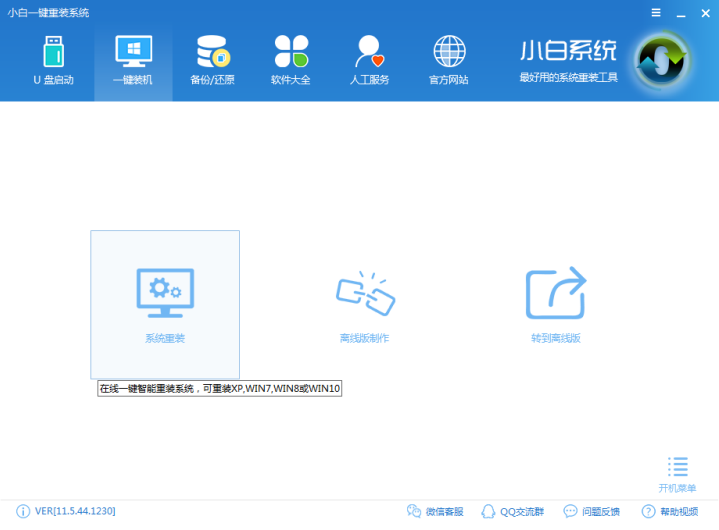
2、进行环境检测后,会推荐适合的系统以供用户安装。小白提供了从xp到win10多种版本的系统,除去推荐外,用户也可根据自己的需要选择系统进行下载。想要重装原版系统,可参考:http://www.hanboshi.com/articles/445.html
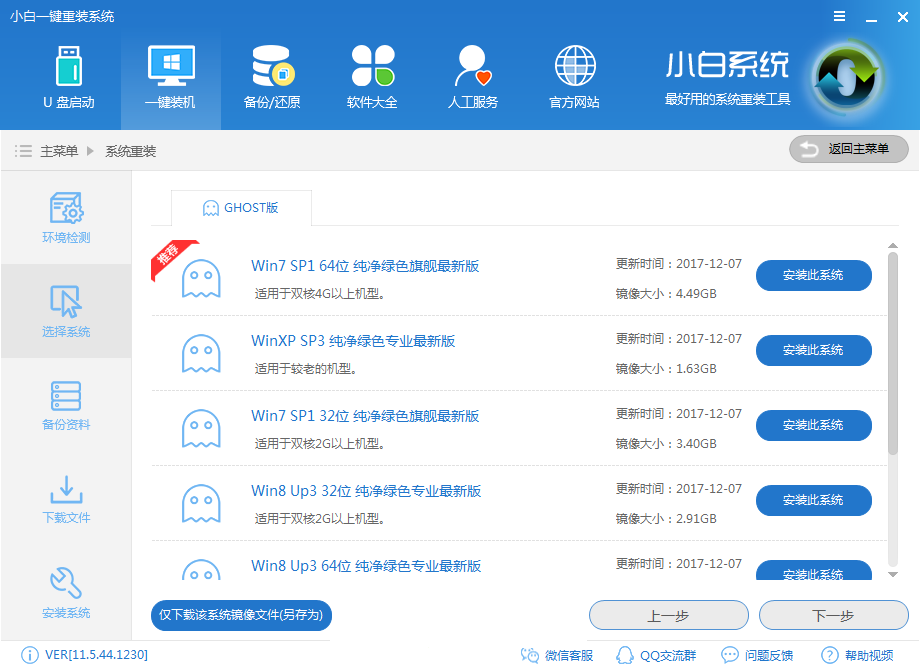
3、在重装系统前,用户还可以使用备份资料功能,将重要的文件进行备份。只需要勾选想要备份的文件,小白在下载系统时,就会帮助用户备份文件,避免文件丢失。
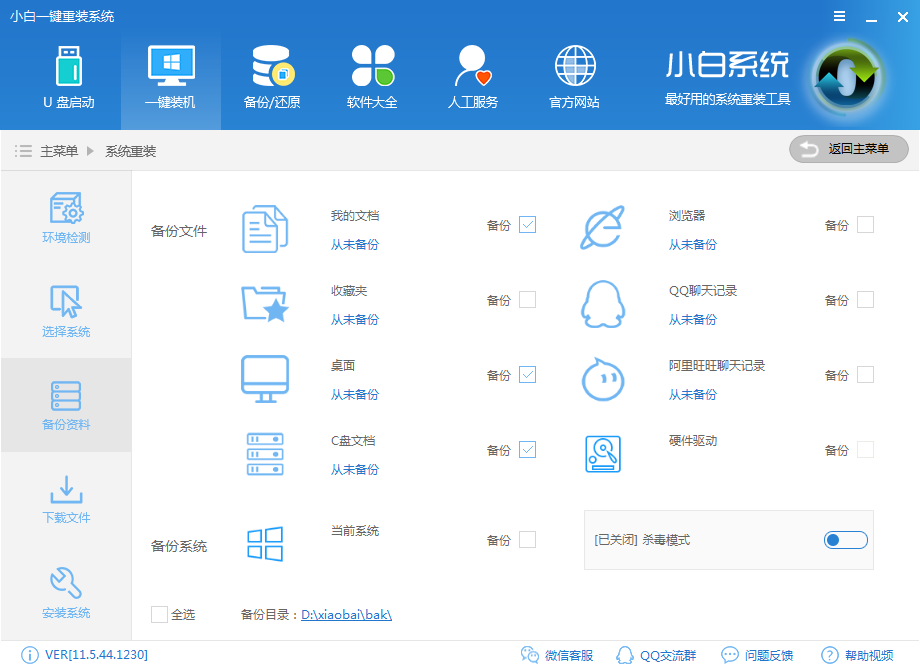
4、然后就是进行系统的下载,小白采用了高速下载模式,可以充分发挥网速进行下载,跑满下载速度。系统下载完成后,会自动重启进行系统的安装。接下来无须任何操作,小白会自动帮你完成剩下的步骤。
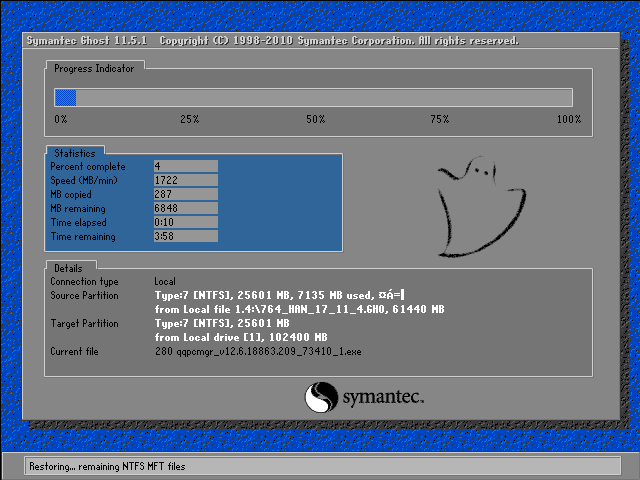
5、系统安装完成后,重启电脑会进行系统的部署,进行系统的激活和驱动安装等操作。完成之后就可以进入重装好的xp系统了。
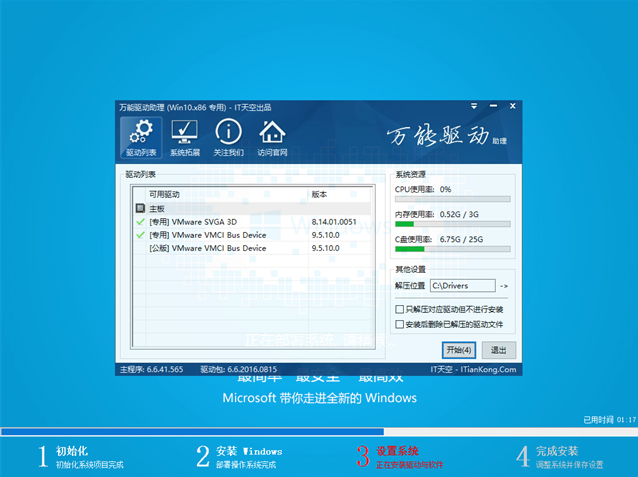
以上就是小编为大家带来的电脑重装xp系统教程。小白不知道如何为电脑重装系统,还可以使用韩博士装机大师进行系统重装,自由选择自己喜欢的重装方式。

